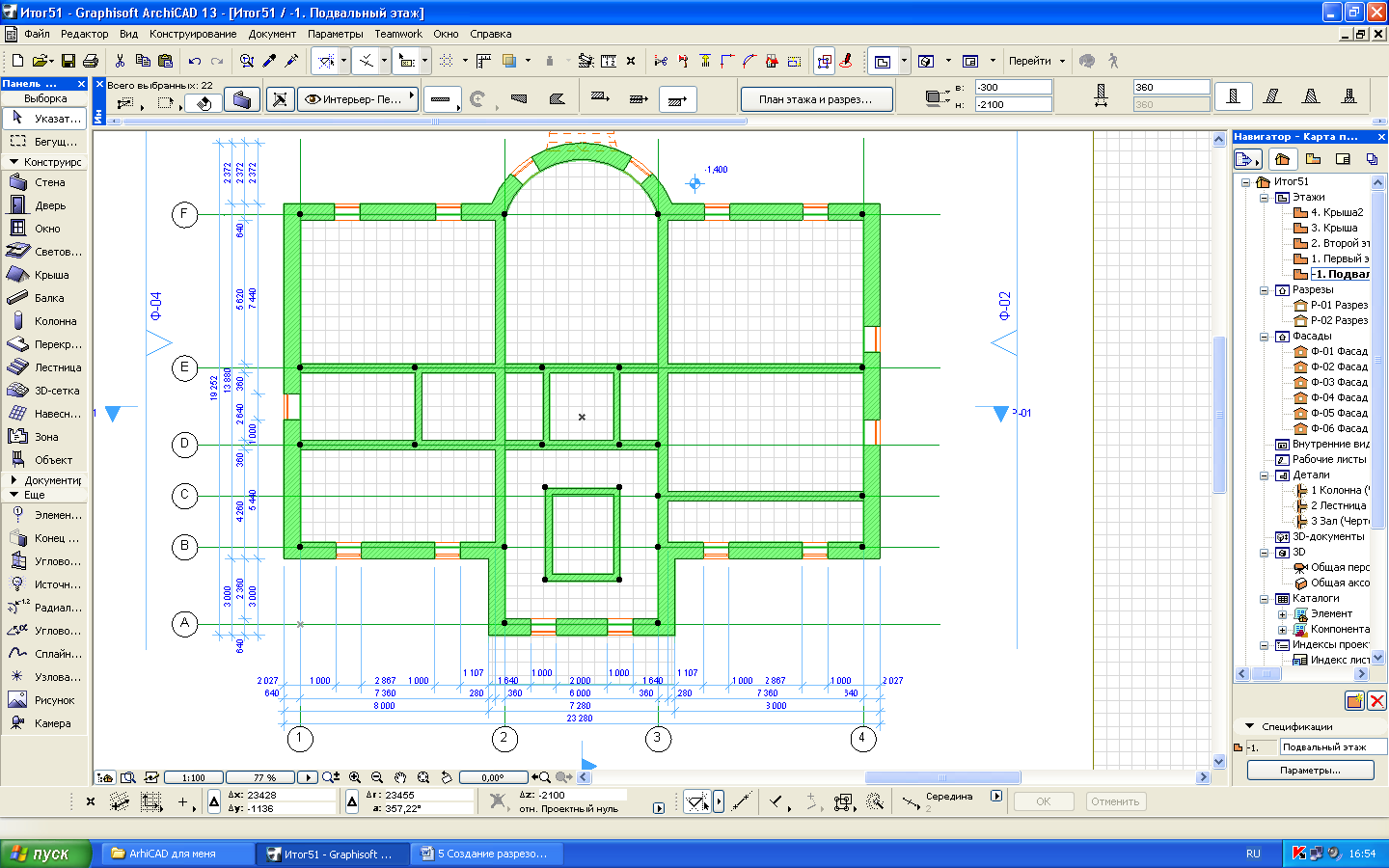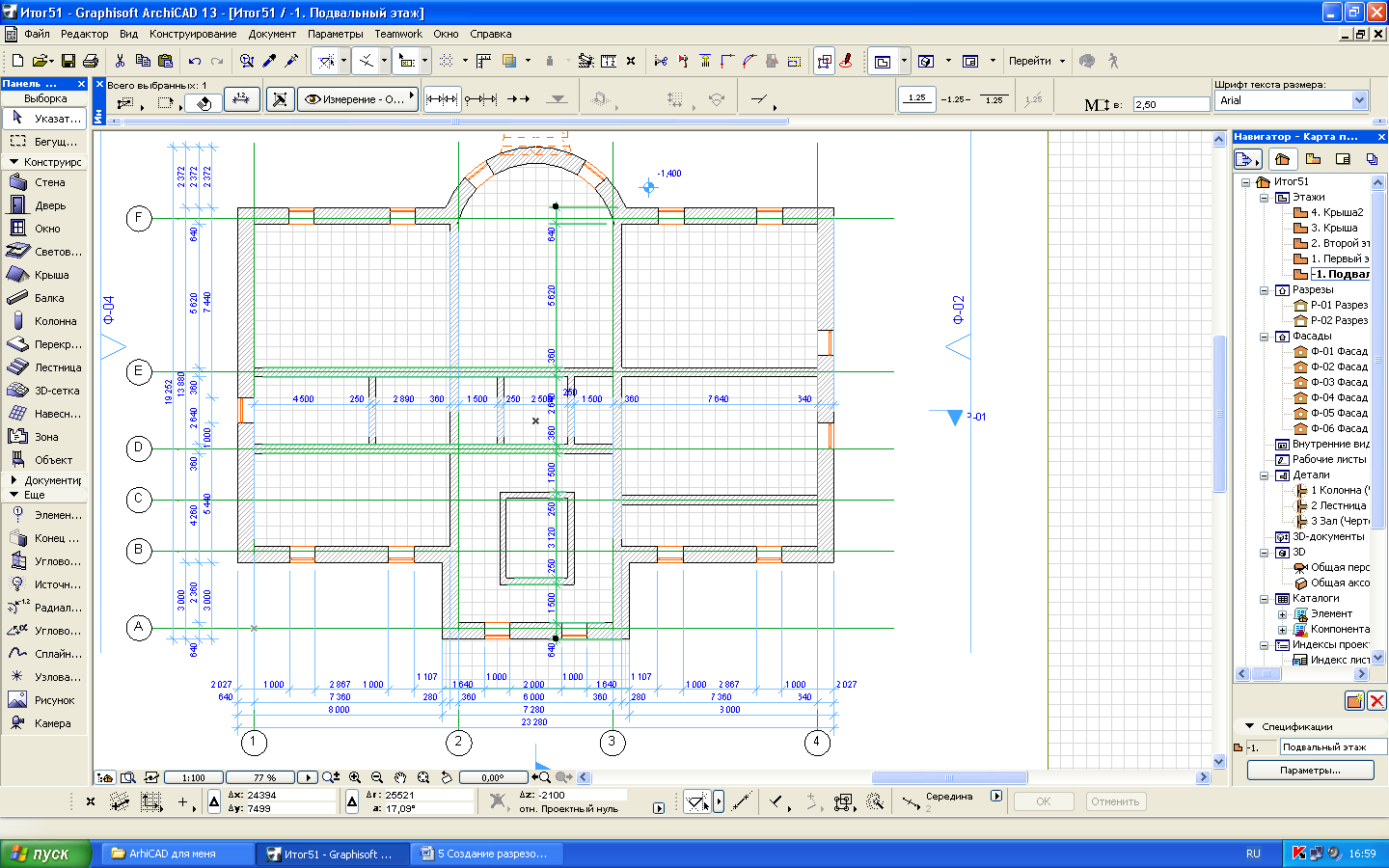- •Разрезы, фасады и чертежи деталей.
- •Построение разрезов
- •Построение фасадов
- •Построение чертежа деталей проекта
- •Нанесение линейных размеров
- •Построение дугообразной размерной цепочки
- •Нанесение радиальных размеров
- •Нанесение отметок высоты
- •Нанесение отметок уровней
- •Нанесение угловых размеров
- •Создание текстовых блоков
- •Создание выносных надписей
- •Автоматическое нанесение размеров
Нанесение угловых размеров
Угловые размеры наносятся в проекте только в том случае, если имеются углы, отличные от 90 гр. К сожалению, таких углов нет на плане этажа. Проставим на разрезах.
Перейдете на первый разрез проекта и активизируйте инструмент Угловой размер, щелкнув на соответствующей кнопке панели инструментов.
На информационной панели выберите геометрический метод построения размера для острого угла.
На крыше отметьте щелчками мыши внутренние стороны двух соседних углов (по два щелчка на каждую сторону угла), и щелкните молоточком в месте расположения размерной линии.
Аналогично нанесите угловые размеры на втором разрезе на крыше и лестницах.


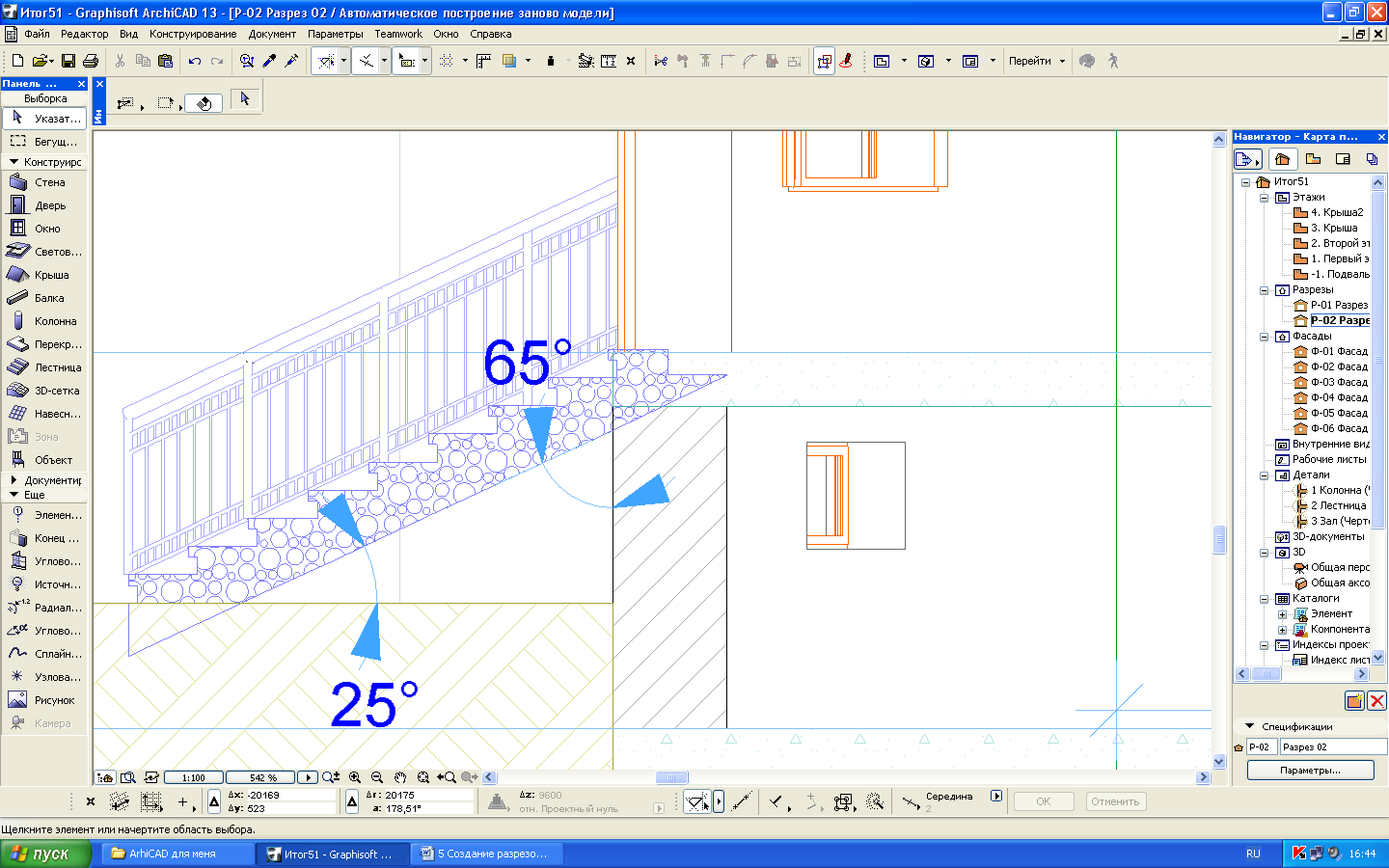

Создание текстовых блоков
Создайте на плане первого этажа два текстовых блока - название этажа (строчным текстом) и экспликацию его помещений (блочным текстом). Вот как это делается.
Перейдите на первый этаж проекта и активизируйте инструмент Текст, щелкнув на соответствующей кнопке панели инструментов.
Двойным щелчком мыши укажите точку привязки текстового блока и в появившемся окне Текстовый редактор введите строку Первый этаж.
Завершите ввод текста нажатием клавиш Ctrl+Enter (или щелчком на кнопке ОК панели управления либо в свободном месте плана этажа).
Двумя щелчками мыши укажите прямоугольник для текстового блока шириной примерно в 10 шагов конструктивной сетки, то есть около 5000 мм.
В появившемся окне Текстовый редактор введите и отформатируйте текст экспликации помещений. Введите конкретные значения площади помещений, расставленные ранее в проекте.
Чтобы завершить ввод и форматирование текста, нажмите клавиши Ctrl+Enter или воспользуйтесь любым другим способом из числа указанных выше.

Отредактировать текстовый блок можно стандартными для 2D-объекта методами либо в окне текстового редактора, которое можно открыть двойным щелчком на текстовом блоке.
Создание выносных надписей
Нанесите несколько выносок в проекте.
Перейдите на Первый этаж и двойным щелчком на кнопке инструмента Выносная надпись панели инструментов откройте диалоговое окно настройки параметров выносной надписи.
В первом разделе указанного окна выберите тип выноски - независимая.
Первым щелчком мыши укажите входную дверь, вторым щелчком - начало полки выносной линии, третьим - конец полки. Теперь у вас есть два варианта действий:
если вы переместите курсор мыши (за ним потянется пунктирный прямоугольник) и щелкнете ее кнопкой, для выноски будет создан текстовый блок с автоматическим переносом строк;
если вы щелкнете кнопкой мыши на конце полки выносной линии (он указан жирным крестиком, а курсор на нем примет вид галочки), ширина созданного текстового блока будет определяться самой длинной его строкой.
И введите текст выносной надписи Входная дверь
Аналогично создайте выноску Балка
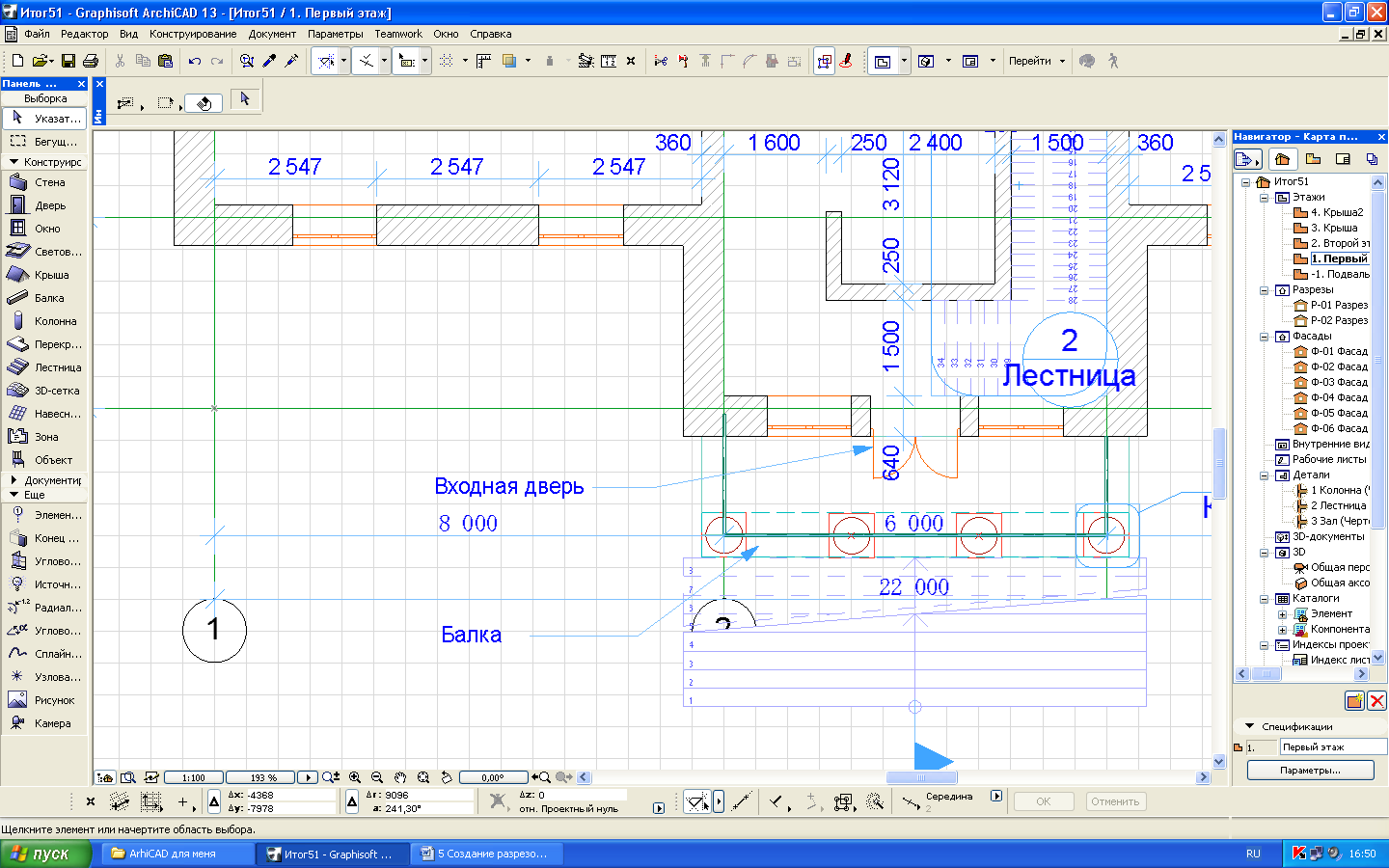
Автоматическое нанесение размеров
в ArchiCAD предусмотрена функция автоматического создания размеров, и при умелом использовании она может полностью заменить их ручное нанесение. В автоматическом режиме можно расставлять размеры двух типов - наружные и внутренние. Для примера ниже будут расставлены размеры элементов на этаже Подвальный.
Начните с внешних размеров. Сначала проверьте настройку параметров линейного размера. Проследите за тем, чтобы не было выбрано создание отметки высоты, иначе после выполнения указанной ниже команды будет выведено окно предупреждения с предложением выбрать другой тип линейного размера. Перейдете на этаж Подвал, выделите все стены и выполните команду Документ/Дополнение к документу/Автопроставляемые размеры/Внешние размеры).
В открывшемся диалоговом окне Автопроставляемые размеры два расположенных в верхней части переключателя позволяют задать узловые точки окон и дверей – центральную или угловые - которые будут использованы в качестве точек привязки размеров. Значение в поле ввода определяет промежуток между размерными линиями. При установке флажка размеры выделенных элементов будут нанесены с четырех сторон, в противном случае только с той стороны, где построена направляющая линия. Задайте параметры, указанные на рисунке 6, и щелкните на кнопке ОК.
Теперь нужно построить или выбрать направляющую линию, параллельно которой будут созданы размерные линии. В первом случае необходимо двумя щелчками мыши определить ее положение. Но вы сейчас просто щелкните на вертикальном или горизонтальном ребре любого элемента (не на узловой точке!), и курсор пример вид молотка.
Щелкните мышью в том месте, где должна расположиться внутренняя размерная цепочка, и размеры будут расставлены.